
컴퓨터를 사용하면서 인터넷을 통해 여러 프로그램을 설치하게 되고
내가 설치를 하지 않은듯한 프로그램이 같이 설치되기도 합니다
그렇게 오랫동안 사용하게되면 컴퓨터가 느려지게 되는데요
각종 프로그램과 파일 정리 바이러스 검사 등등을 통해서 컴퓨터 청소를 해서 느려진 컴퓨터를 더 빠르게 할 수 있지만
이렇게 해도 생각보다 컴퓨터가 빠릿빠릿해지는 효과를 못 느끼거나 프로그램이 너무 많아서 막연하게
포맷을 해서 처음부터 세팅하곤 했는데요
윈도우 10에서는 포맷을 더이상하지 않고 2가지 방법을 이용합니다.
포맷 같은 방법이 대표적으로
초기화 or 재설치 2가지가 있습니다
초기화는 아주 쉬운 방법으로 마우스 클릭 몇 번으로 초기 상태로 되돌려줍니다
다만 재설치에 비해서 시간이 많이 걸리는 단점이 있습니다.
컴퓨터 성능에 따라 다르겠지만 저 같은 경우에는 1시간이 넘게 걸렸습니다.
(20~30분 정도 걸린다는 분들도 많네요)
개인적으로는 시간이 걸리지만 추천드리는 방법입니다
재설치는 말 그대로 윈도우를 재설치 하는 겁니다 윈도우를 설치해보셨다면 그 과정을 똑같이 하면 됩니다.
재설치이지만 초기화와 같이 초기 상태로 되돌린다고 생각해도 될 거 같아요
초기화와는 반대로 과정이 조금은 귀찮거나 복잡합니다 준비물도
USB 4GB 이상(8GB 권장)이 필요합니다.
대신 초기화보다는 시간이 적게 걸린다는 장점이 있습니다.
(재설치를 한다고 해서 기존에 윈도우 정품인증을 했던 것을 다시 해야 하는 건 아닙니다 저도 정품인증 후에 재설치를 했는데 정품인증이 문제없이 되었고요 설치 과정에 정품 키 입력하라고 할 때 건너뛰기했었습니다. 혹시라고 불안하시면 그냥 초기화를 하시는 걸 권합니다.)
윈도우10 초기화 방법
과정이 길어 보일 수 있지만 마우스 클릭만 하기 때문에 아주 간단합니다.

먼저 시작에서 톱니바퀴(설정)를 클릭해주세요

"업데이트 및 보안" 클릭

복구 탭에서 PC 초기화 밑에 시작 클릭

모든 항목 제거 클릭
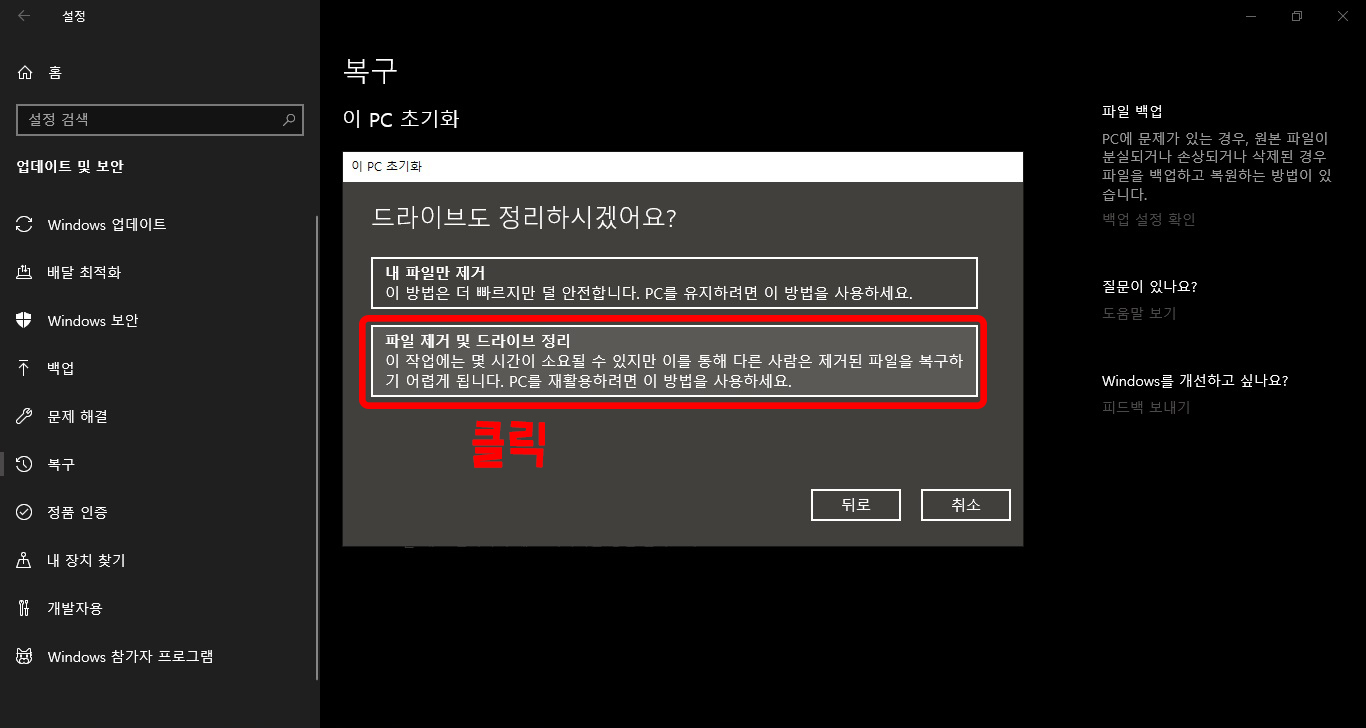
파일 제거 및 드라이브 정리 클릭
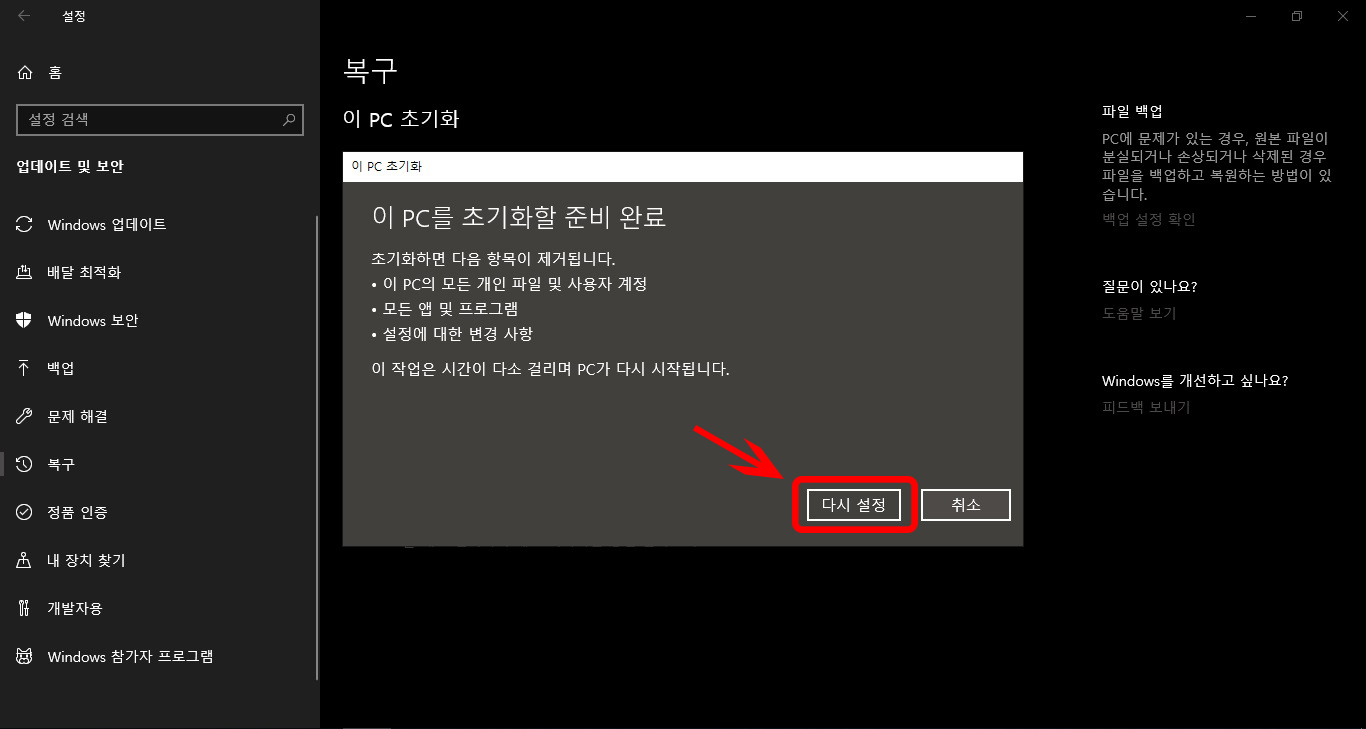
다시 설정 클릭

이제부터 윈도우 초기세팅이 나타날때까지 느긋하게 기다려면 됩니다.


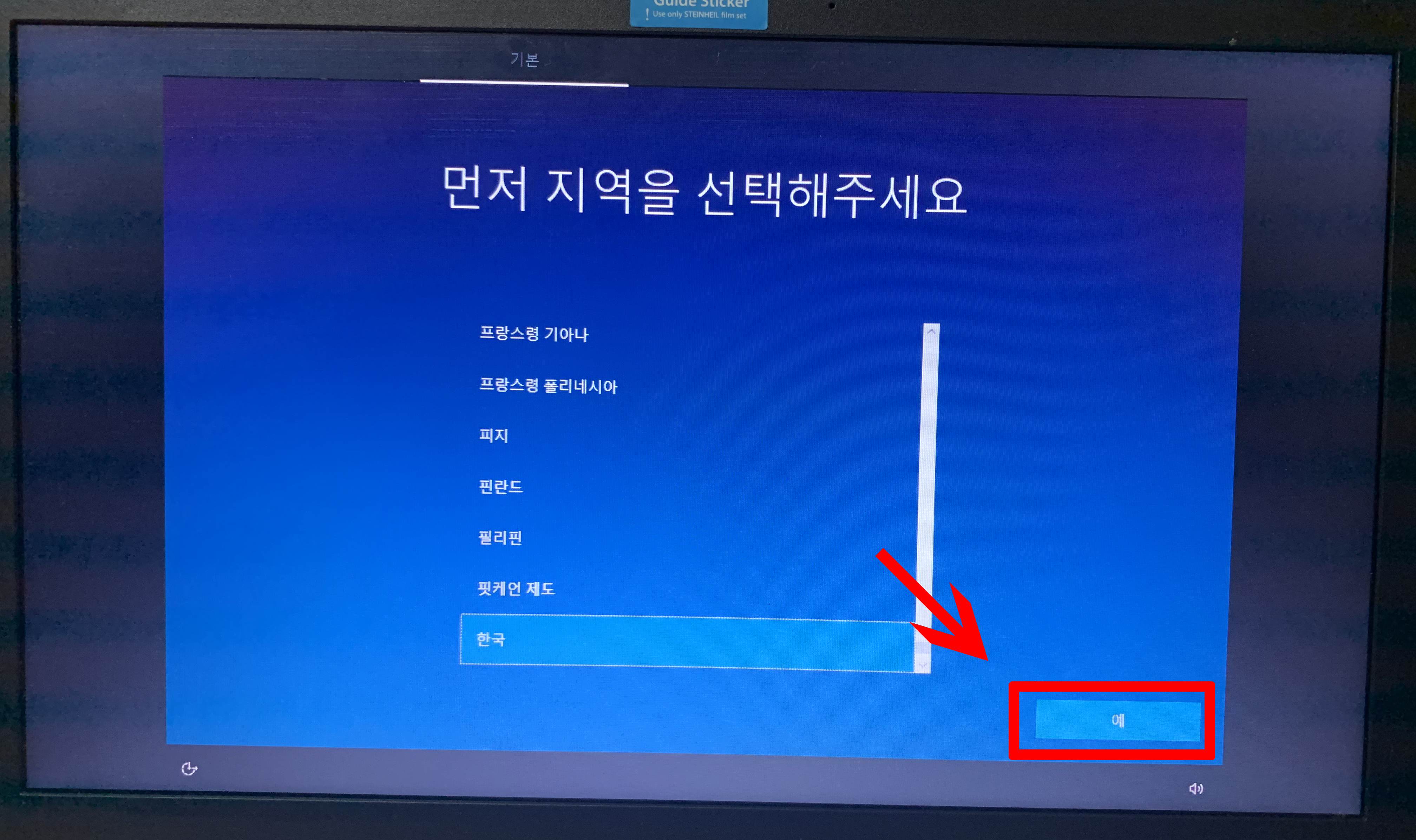
윈도우 초기 세팅 돌입 지역 선택 후 예 클릭

예

건너뛰기

네트워크 연결란인데 저는 건너뛰기를 했습니다 바로 연결하실 분은 네트워크 선택 후 넘어가 주세요
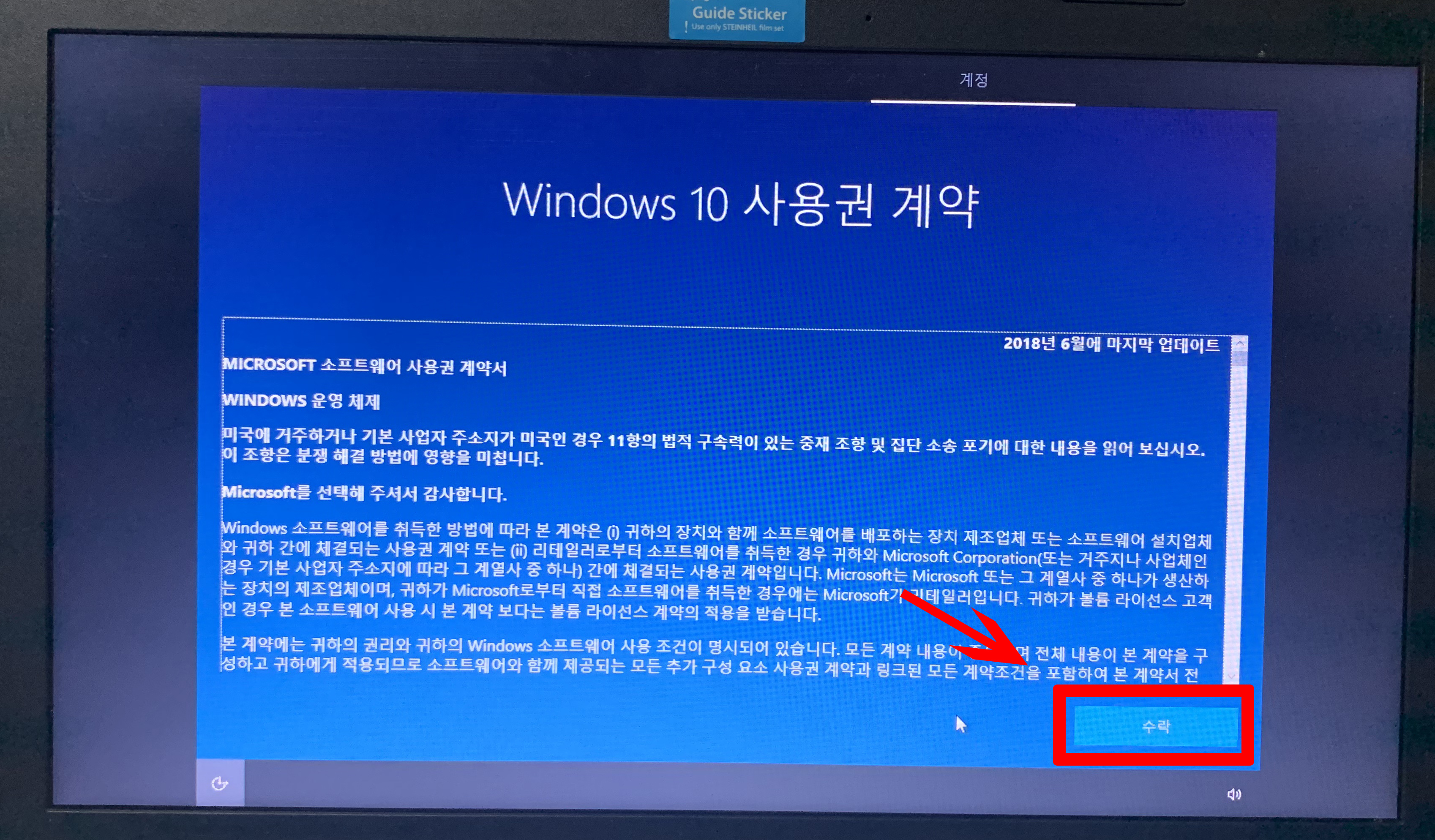
수락
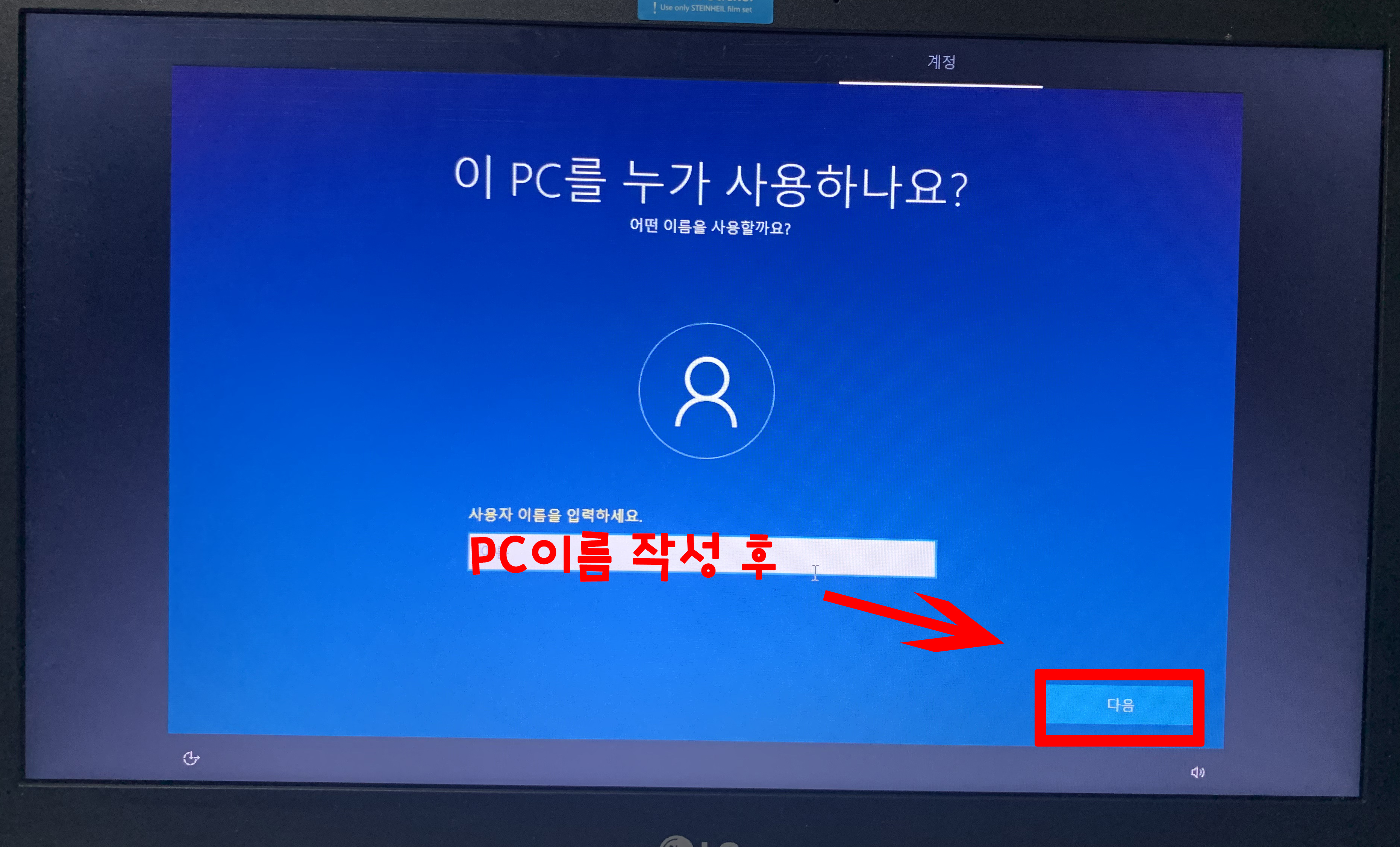
PC 이름 작성 후 다음 클릭

예

수락


윈도우 초기화가 완료되었습니다.
과정이 많아 보이지만 버튼 클릭만 하면 금방이라서 기다리는 시간을 제외하면 2분 채 안 걸리는 거 같습니다.
윈도우 10 재설치 방법
윈도우10 재설치는 윈도우10 설치 과정과 똑같습니다
아래 윈도우10 설치 방법 링크에서 확인하셔서 같은 방법으로 진행하시면 될 거 같습니다.
단, 정품 인증하신 분은 정품 키 입력할 때 건너뛰기해주세요
https://designcolor.tistory.com/39
USB로 혼자서 윈도우10 설치하는 방법
윈도우10은 컴퓨터 운영체제 중 가장 많이 쓰이며 활용범위가 아주 많은 운영체제입니다. 윈도우에서 문제점을 꼽는 것 중 안정성, 블루스크린 등이 있었는데 윈도우10으로 넘어오면서 많은 점이 개선되었죠 윈도..
designcolor.tistory.com
'윈도우' 카테고리의 다른 글
| 윈도우에서 맥북처럼 아이클라우드(iCloud) 사용하기 (0) | 2019.10.25 |
|---|---|
| 윈도우10 단축키로 화면분할 하는 방법 (0) | 2019.10.24 |
| USB로 혼자서 윈도우10 설치하는 방법 (1) | 2019.10.13 |
| 내 컴퓨터 사양,그래픽 카드 보는법 (+아이피주소) (0) | 2019.10.06 |
| PC 윈도우 다크모드 적용 방법 (0) | 2019.10.05 |